优动漫中的等高线填充(图文)
作者:Make 来源:星空下载站 时间:2021-12-30
优动漫PAINT是一款专业的动漫绘图软件,其具有丰富的绘图工具及其子工具,绘图功能全面而实用。今天小编为大家介绍优动漫(win系统)软件中使用等高线填充工具的操作方法。
优动漫中等高线填充工具是渐变工具的子工具,如图1所示。等高线填充作用于画面中以双色线条所框选出来的区域,使其填充出平滑的渐变效果。

- 一、等高线填充设置
- 1、混合率设置
在等高线填充中可以通过调整混合率曲线(图2)改变填充的渐变效果,此参数需要在填充前进行调整。

图3、图4为同色系下不同混合率设置的效果图。
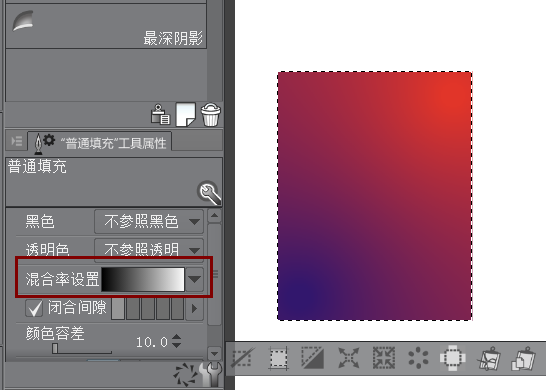

- 2、颜色容差设置
颜色容差是变更将近似色看做同一颜色的容差,其设置数值越大,选择对象中包含的颜色区域就越多。
大家可以下载优动漫自行体验颜色容差设置,接下来小编为大家介绍等高线填充的具体操作方法。
- 二、双色渐变
首先打开优动漫,在画面图层上进行选区,在选中的区域内确定需要进行渐变的两种颜色,分别绘制在选区两端,充当起始色和结束色,中间留下空白的待填充区域,如图5所示。

然后点击选择等高线填充工具,将工具光标移至区域空白部分,点击鼠标右键即可,如图6所示。

根据等高线填充的基本性质,如果在填充区域中出现两种以上颜色,仅会识别其中两种颜色进行渐变操作。这就意味着不能进行多色渐变吗?当然不是,接下来跟小编一起了解如何进行多色渐变吧。
- 三、多色渐变
优动漫中等高线填充多色渐变效果其实是很简单的,只需要创作者使用多余的颜色将空白部分进行完整的区域分割,如图7所示。

区域分割完成以后再使用等高线填充进行每个区域的填充就可以啦。

以上就是优动漫等高线填充工具的使用方法,大家如果感兴趣的话可以去优动漫PAINT官网下载软件进行了解。
优动漫 PAINT 漫画插画绘制软件(Win版) 简单高效的动漫创作软件
星空下载站 为广大网友们免费提供 PC电脑软件下载、 手机游戏下载、 手机软件下载; 以及 文章资讯、 最新资讯、 软件教程 和 游戏攻略 等信息
- 上一篇: 优动漫的素材平铺功能(图文)
- 下一篇: 如何使用优动漫的对白框(图文)
相关阅读
热门文章
最新文章
- 人气排行











































